Loading ...
Loading ...
Loading ...
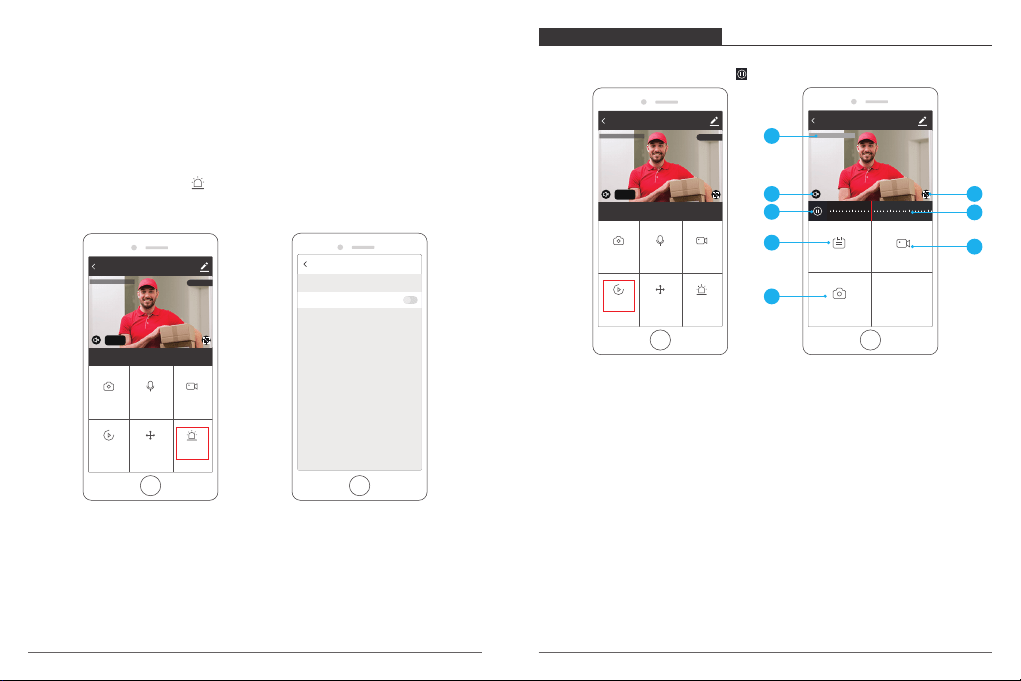
85
86
1. Alarme: Activer / désactiver « Alarme de détection de mouvement » et sélectionner la
sensibilité « faible sensibilité / Sensibilité moyenne / Sensibilité élevée » pour l’option.
① Cliquer sur l’icône « Alarme » pour entrer des réglages de Détection de mouvement.
② Activer « Alarme de détection de mouvement » et sélectionner la sensibilité « faible
sensibilité / Sensibilité moyenne / Sensibilité élevée » pour l’option
① Réglage: Entrer dans l’interface de paramètres
② Date et heure de la caméra: La date et l'heure de l'image en direct.
③ Option « Son activé / désactivé »: Activer / désactiver le son.
④ Option SD / HD: Changer d'image hd / sd.
⑤ Bouton en plein écran: Appuyer sur le présent bouton pour passer en visualisation en
plein écran.
Retour Réglages de détection d...
Alarme de détection de mouvement
2. Haut-parleur: appuyer sur le présent bouton pour parler avec votre famille via la
caméra au téléphone.
3. Direction: Appuyer sur les boutons de direction, vous pouvez faire un panoramique /
une inclinaison pour ajuster l’angle de vision de la caméra
4. Enregistrer: Cliquer dessus pour démarrer /arrêter l'enregistrement manuellement. Les
clips de vidéo seront enregistrés sur votre téléphone.
5. Capture d'écran: Cliquer sur le présent bouton pour créer un instantané, dont les
images seront sauvegardées sur votre téléphone portable.
INTERFACE DE LECTURE
Cliquer sur « Lecture → Calendrier » pour sélectionner la date, faire glisser la barre de
temps pour lire les vidéos, appuyer sur pour lecture / pause.
1. Réglage: Entrer dans les paramètres.
2. Date et heure de la lecture: Attivare / Disattivare il suono.
3. Option « Son activé / désactivé »: Activer / Désactiver le son.
4. Bouton en plein écran: Appuyer sur le présent bouton pour passer en visualisation en
plein écran.
5. Bouton « lecture/pause »: Arrêter ou commencer la lecture des enregistrements de
vidéo.
6. Le calendrier: Le temps en gris signifie la présence des enregistrements vidéo. Vous
pouvez faire glisser l’horaire jusqu’à l’heure exacte que vous souhaitez de voir.
7. Calendrier: Après la sélection de la date de lecture, vous pouvez voir la date en couleur
noire avec enregistrements de vidéo, tandis que la couleur grise signifie
l’absence des enregistrements de vidéo.
8. Enregistrer: Cliquer le présent bouton pour commencer à enregistrer et sauvegarder
manuellement sur téléphone portable.
9. Capture d'écran: Cliquer sur le présent bouton pour créer un instantané, dont les images
seront sauvegardées dans un téléphone portable.
2018-09-03 13:51:48
22:00
23:00 0:00 1:00
2:00
2:00
Calendrier
Enregistrer
Copie d'écran
P30
Retour
3
7
5
2
4
6
8
1
P30
Copie d’écran
Alarme
Parler
Lecture
SD
2019-01-09 13:51:48
Enregistrer
Diection
Signal: 91%
Retour
P30
Copie d’écran
Alarme
Parler
Lecture
SD
2019-01-09 13:51:48
Enregistrer
Diection
Signal: 91%
Retour
Loading ...
Loading ...
Loading ...
